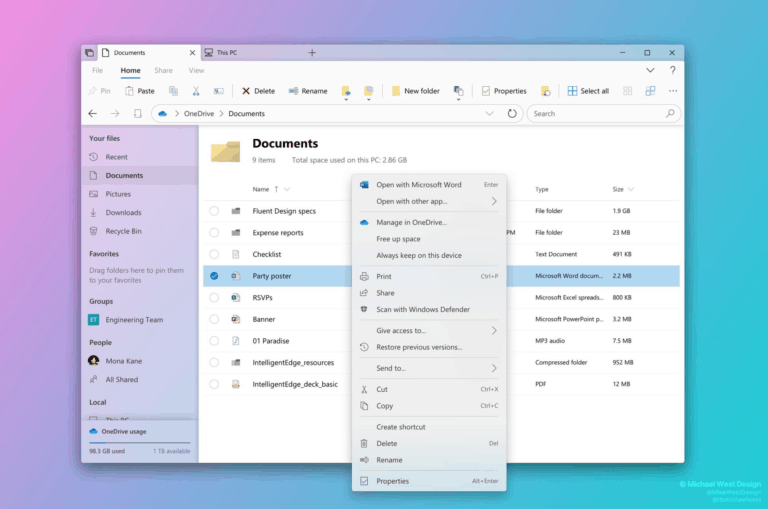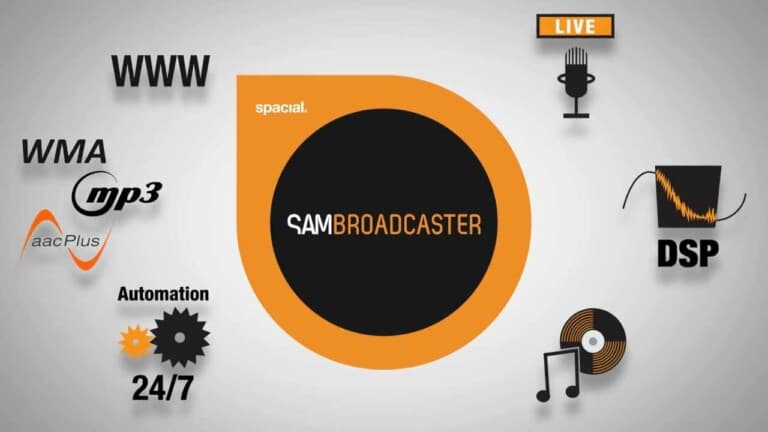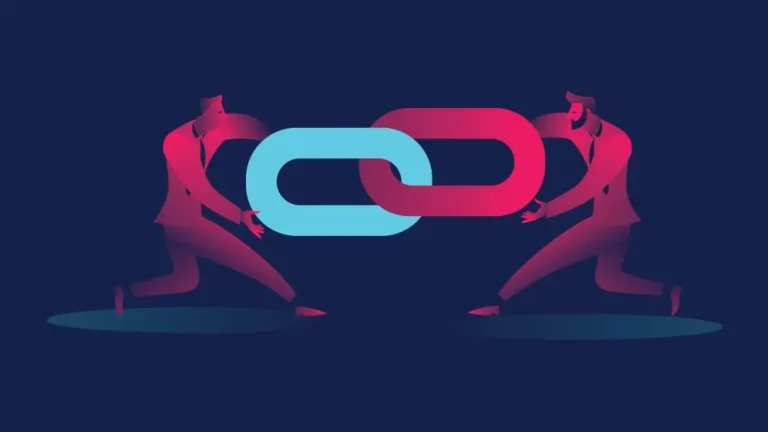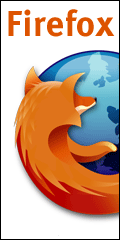Avec le développement d’Internet et du haut-débit, on voit émerger de nouvelles technologies comme la voix sur IP (voice over IP – VoIP) qui devient désormais accessible au plus grand nombre et non plus aux hordes de gamers (pré-pubères) accros à Counter Strike.
Et l’ovni en la matière c’est Skype : plus de 210 millions de téléchargements et environ 5 million de personnes connectées en permanence, Skype vous permet de téléphoner gratuitement à l’autre bout du monde avec une qualité de son assez épatante.
On dirait qu’on téléphone au voisin qui habite en face : aucune friture sur la ligne, son nickel.
Le principe est le même que celui des messageries instantanées sauf qu’au lieu d’abîmer vos petits yeux à écrire à toute vitesse en SMS, vous avez juste à connaître le nom d’utilisateur Skype de votre correspondant, de l’appeler, de brancher votre casque/micro et de parler. Impeccable.
Et si vous n’avez pas de micro, Skype a également un client de messagerie instantanée. A essayer d’urgence si vous n’avez pas de Freebox/AliceBox etc.
Vous ne payez pas de communications tant que vous appelez un autre ordinateur vu que cela passe par votre ligne ADSL.
Par contre, cela devient payant si vous voulez téléphoner à un poste fixe/mobile : 10 euros les 10 heures de communications au tarif international.
A essayer d’urgence. Cela fonctionne même avec du 56k.